Ce este procesul „Întreruperi de sistem” și de ce rulează pe computerul meu?
Publicat: 2022-01-29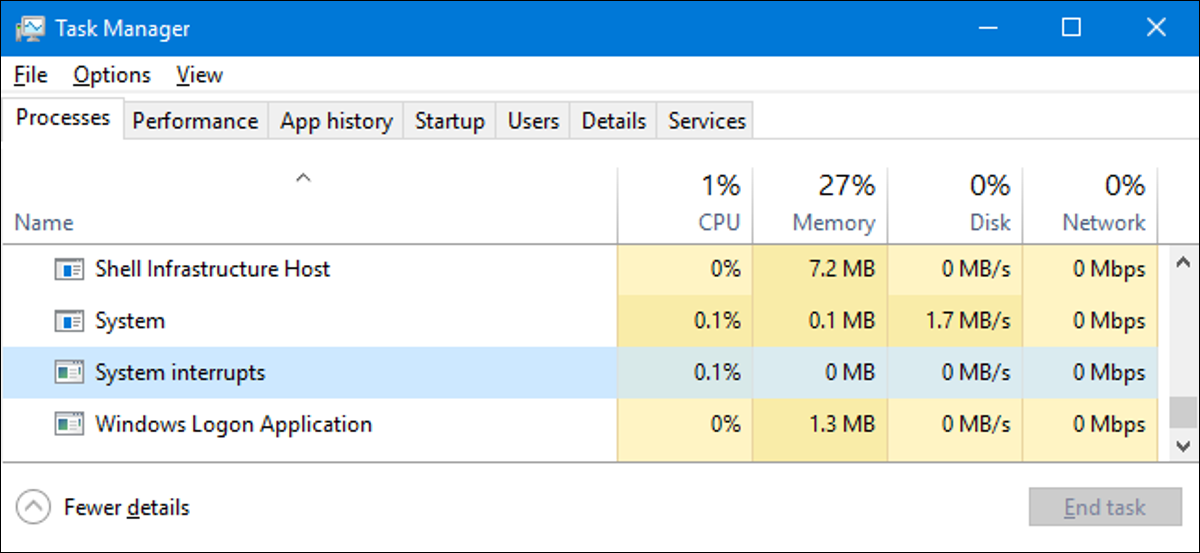
Dacă ați răsfoit vreodată prin fereastra Managerului de activități, probabil că ați observat un proces numit „Întreruperi de sistem” și probabil că l-ați ignorat. Dar dacă îți consumă procesorul și te întrebi ce poți face în privința asta, avem răspunsul pentru tine.
LEGATE: Ce este acest proces și de ce rulează pe computerul meu?
Acest articol face parte din seria noastră în curs de desfășurare care explică diferite procese găsite în Task Manager, cum ar fi Runtime Broker, svchost.exe, dwm.exe, ctfmon.exe, rundll32.exe, Adobe_Updater.exe și multe altele. Nu știi care sunt acele servicii? Mai bine începeți să citiți!
Ce este procesul „întreruperi de sistem”?
System Interrupts este o parte oficială a Windows și, deși apare ca un proces în Task Manager, nu este cu adevărat un proces în sensul tradițional. Mai degrabă, este un substituent agregat folosit pentru a afișa resursele de sistem utilizate de toate întreruperile hardware care au loc pe computer.

În timp ce o întrerupere hardware sună nepoliticos, este o comunicare normală între hardware-ul (și software-ul asociat) și CPU. Să presupunem că începeți să introduceți ceva pe tastatură, de exemplu. În loc să aveți un întreg proces dedicat doar urmăririi semnalelor de la tastatură, există de fapt un pic de hardware pe placa de bază care se ocupă de acest tip de monitorizare. Când stabilește că o altă piesă hardware are nevoie de atenția procesorului, trimite un semnal de întrerupere procesorului. Dacă este o întrerupere cu prioritate mare (cum este de obicei cazul cu intrarea utilizatorului), CPU suspendă orice proces la care lucrează, se ocupă de întrerupere și apoi reia procesul anterior.
Totul se întâmplă fulgerător și, de obicei, există multe, multe întreruperi care au loc tot timpul. De fapt, puteți vedea chiar acest lucru în acțiune, dacă doriți. Porniți Managerul de activități și derulați în jos până când vedeți „Întreruperi de sistem” în fereastră. Acum, deschideți Notepad și începeți să scrieți. Nu vă va afecta setarea „Întrerupere a sistemului” în mod dramatic, dar ar trebui să vedeți că crește cu o zecime de punct procentual sau cam asa ceva. În cazul nostru, a crescut de la o valoare de bază de 0,1% la 0,3%.

În timpul operațiunilor normale, este posibil să observați că utilizarea procesorului pentru „Întreruperile de sistem” crește cu până la 10% pentru scurt timp înainte de a se restabili aproape de nimic.
Este grozav, dar de ce folosește atât de mult procesor?
Dacă observați că utilizarea procesorului pentru „Întreruperile de sistem” crește cu peste 20% și – aceasta este partea importantă – rămâneți acolo constant , atunci aveți o problemă. Deoarece este reprezentativ pentru întreruperile hardware de pe computerul dvs., o utilizare constantă ridicată a procesorului înseamnă de obicei că o piesă de hardware sau driverul său asociat se comportă prost. Deci, cum depanați problema hardware? Ei bine, asta e partea dificilă.

Primul pas ar trebui să fie repornirea computerului. Știm că ai auzit asta de un milion de ori, dar este încă un sfat solid. Repornirea computerului poate rezolva tot felul de probleme ciudate și este un pas destul de ușor de făcut.
Dacă repornirea computerului nu rezolvă problema de utilizare a procesorului, următorul pas este să vă asigurați că computerul este actualizat. Lăsați Windows Update să-și facă treaba, astfel încât să puteți fi sigur că aveți toate cele mai recente actualizări pentru Windows și drivere – cel puțin pentru driverele pe care Windows le gestionează. În timp ce sunteți la asta, va trebui să vă asigurați că driverele pe care Windows Update nu le gestionează sunt și ele actualizate. Puteți găsi instrucțiuni pentru a face ambele aceste lucruri în acest ghid.

RELATE: De ce repornirea unui computer rezolvă atâtea probleme?
Dacă actualizarea PC-ului și a driverelor hardware nu este utilă, atunci va trebui să vă scufundați și să vă dați seama ce piesă specifică de hardware cauzează probleme. Diagnosticarea întregului hardware este puțin dincolo de scopul acestui articol, dar avem câteva îndrumări utile pentru a vă ajuta să restrângeți lucrurile.
Începeți prin a dezactiva dispozitivele externe pe rând. Începem cu dispozitive externe în principal pentru că este cel mai ușor lucru de făcut și ar trebui să vă concentrați în principal pe unități externe și dispozitive de intrare, cum ar fi tastatura, mouse-ul, camera web și microfonul. Doar deconectați-le pe rând și vedeți dacă „Sistemul se întrerupe”. Dacă da, atunci știi pe ce dispozitiv să te concentrezi.
Apoi, treceți la dispozitivele interne. Evident, acest lucru devine puțin mai complicat, deoarece nu le puteți deconecta pur și simplu. Dar le puteți dezactiva în Manager dispozitive. Vrei doar să fii atent să nu dezactivezi niciun dispozitiv critic pentru menținerea sistemului în funcțiune, cum ar fi unitățile de disc sau adaptoarele de afișare. De asemenea, nu dezactivați nimic din categoriile Computer, Procesoare sau Dispozitiv de sistem. În schimb, concentrați-vă pe lucruri precum adaptoare de rețea, plăci de sunet și alte plăci suplimentare. Ei sunt cei mai probabili vinovați. Mergeți pe rând. Dezactivați dispozitivul și verificați „Întreruperi de sistem” în Managerul de activități. Dacă problema dispare, ați identificat dispozitivul cu probleme. Dacă nu, reactivați dispozitivul și treceți la următorul.
Există alte câteva piese hardware care pot cauza această problemă și pe care nu le veți putea testa în acest fel. O sursă de alimentare defectuoasă (sau baterie de laptop) poate provoca o creștere a utilizării CPU a „întreruperilor de sistem”, la fel și un hard disk defect. Vă puteți testa hard disk-urile cu instrumentul de verificare a discului încorporat din Windows sau cu un utilitar SMART de la terți. Din păcate, singura modalitate de a testa o sursă de alimentare pentru această problemă este înlocuirea acesteia.
LEGE: Cum să remediați problemele de hard disk cu Chkdsk în Windows 7, 8 și 10
Dacă identificați un dispozitiv care cauzează probleme, următorul pas este să aflați dacă dispozitivul în sine sau driverul hardware cauzează problema. Din nou, acest lucru poate fi puțin dificil de înțeles și va necesita câteva încercări și erori, dar avem câteva îndrumări.
- Încercați dispozitive externe pe alt computer dacă aveți unul disponibil.
- Dacă driverele dvs. sunt toate la zi și credeți că dispozitivul în sine este în regulă, puteți încerca oricând să reveniți la un driver anterior.
- Accesați Google sau site-ul web al producătorului dvs. de hardware și vedeți dacă alte persoane au probleme similare.
- Luați în considerare actualizarea BIOS-ului. Dacă nu puteți restrânge problema, este posibil ca hardware-ul responsabil cu interpretarea întreruperilor să aibă probleme. Actualizarea BIOS-ului poate rezolva uneori problema.
RELATE: Reveniți driverele de dispozitiv cu probleme în Windows Vista
Pot să-l dezactivez?
Nu, nu puteți dezactiva „Întreruperile de sistem”. Și nu există niciun motiv bun pentru asta. Este o componentă vitală pentru performanța computerului dvs., deoarece este folosit pentru a gestiona și a raporta întreruperile hardware. Windows nici măcar nu vă va lăsa să încheiați temporar sarcina.
Acest proces ar putea fi un virus?
„Întreruperile de sistem” în sine este o componentă oficială Windows. Aproape sigur nu este un virus. De fapt, deoarece nu este un proces real, „Întreruperile de sistem” nici măcar nu are asociat un fișier .EXE sau .DLL care rulează. Aceasta înseamnă că nu există nicio modalitate ca acesta să fie deturnat direct de malware.
Totuși, este posibil ca un virus să interfereze cu un anumit driver hardware, care, la rândul său, ar putea avea un impact asupra „întreruperilor de sistem”. Dacă bănuiți orice formă de malware, mergeți mai departe și căutați viruși folosind scanerul de viruși preferat. Mai bine să ai grijă decât să-mi pare rău!
